

Es ist eine festgelegte automatische Aktion, um die Mosaik-Put-Arbeit zu vereinfachen. Es ist eine Art von Mosaik, bei dem die Blockgröße jedes Mal einstellbar ist und Blöcke nicht im Lassobereich geschnitten werden. モザイク入れ作業を簡略化するオートアクションセットです。ブロックサイズが都度調整可能で、ブロックが投げ縄範囲で削られないタイプのモザイクです。
Es ist eine festgelegte automatische Aktion, um die Mosaik-Put-Arbeit zu vereinfachen.
Funktionen

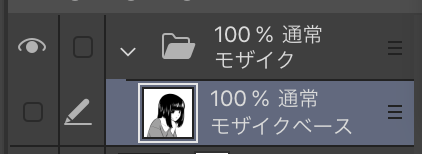
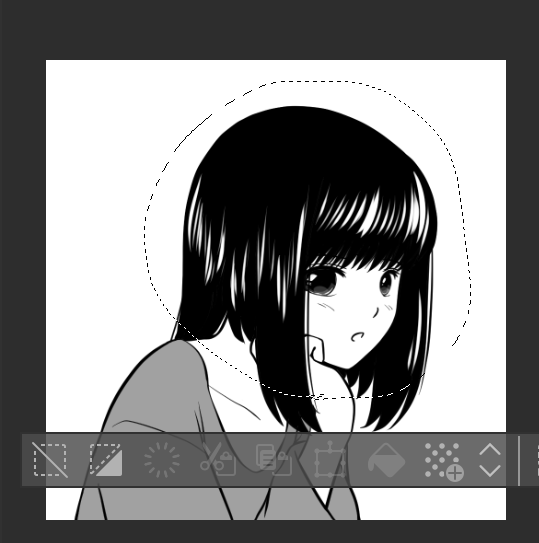
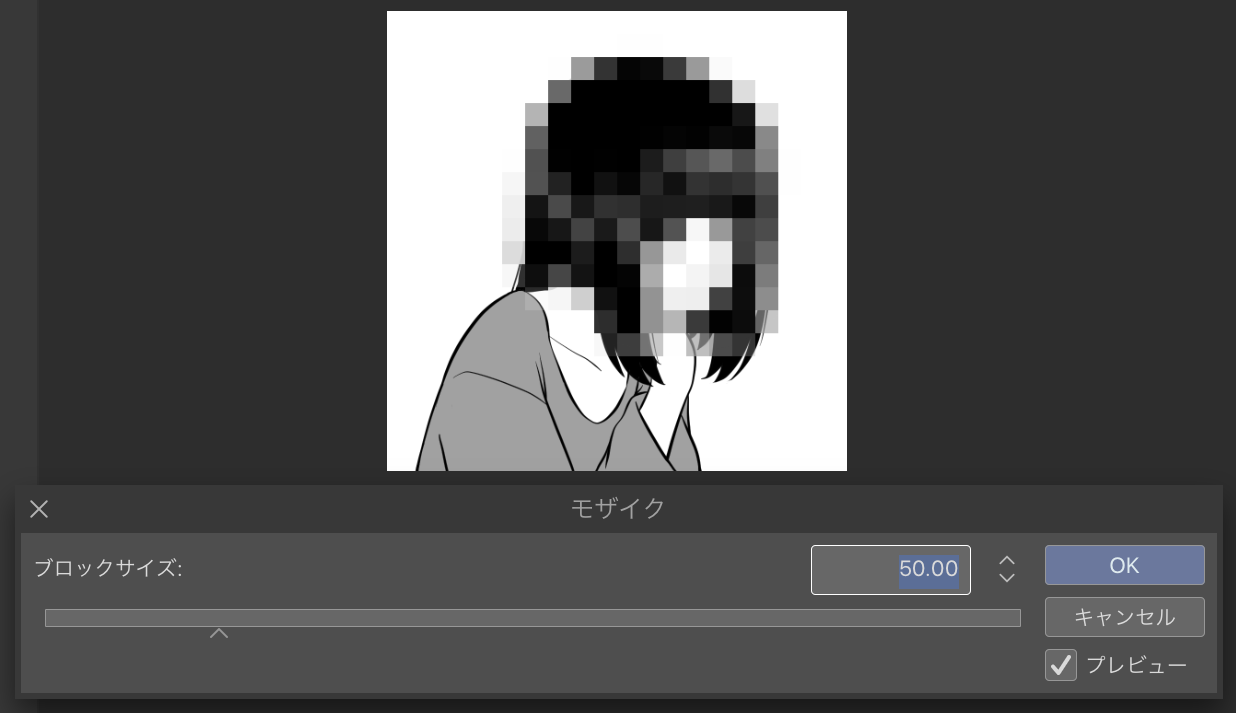
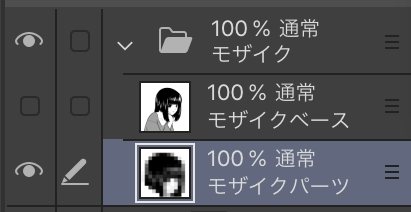
Die Blockgröße kann jedes Mal angepasst werden.
Mosaikbezogene Layer sind in einem einzigen Ordner organisiert.
• Die Integrationsschicht blendet die Vorintegrationsschicht nicht aus.
Das Mosaik ist nicht in die Form des Lasos geschnitten, der Block erscheint ordentlich.
Verwenden
Es besteht aus zwei Auto-Action.

Führen Sie zunächst die Mosaikvorbereitung nur einmal auf der Leinwand durch, auf der Sie das Mosaik setzen möchten. Dann wird die "Mosaik"-Schicht, die in den Ordner "Mosaik" integriert ist, vor der Oberseite generiert.
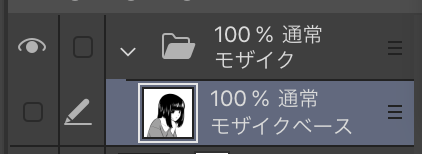
Wählen Sie den Bereich aus, in dem Sie das Mosaik verwenden möchten, und führen Sie dann "Mosaikerstellung" aus.
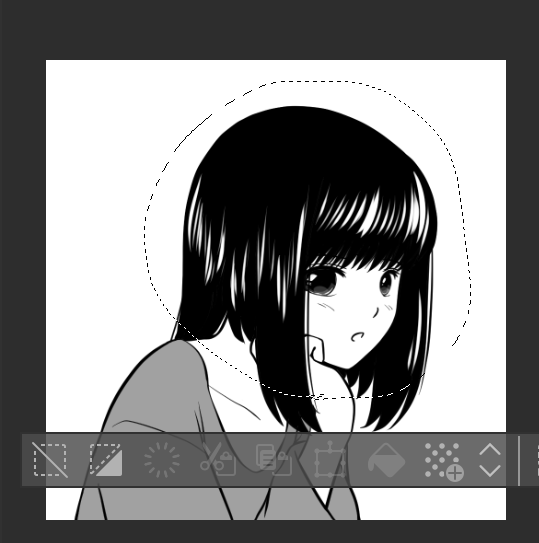
Das Dialogfeld Mosaikfilter wird angezeigt, passt die Blockgröße an und drückt OK.
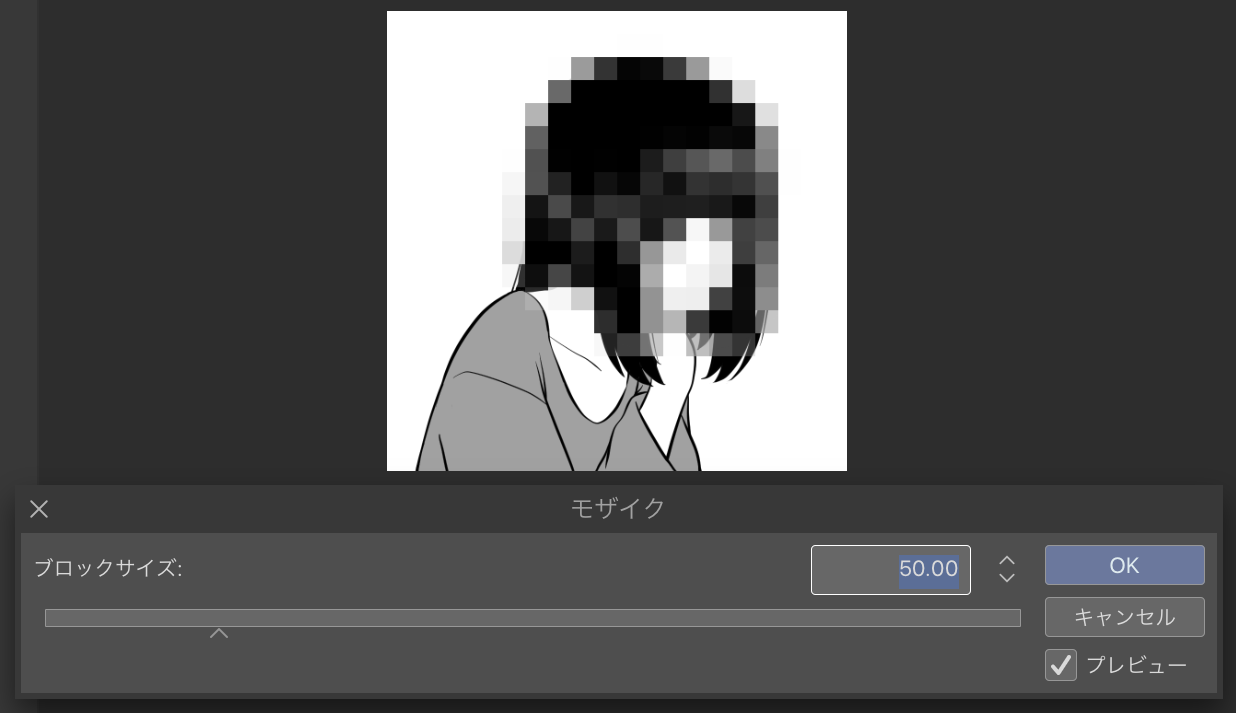
Sie haben im Ordner "Mosaik" einen Layer "Mosaikteile" erstellt, und Sie sind fertig.
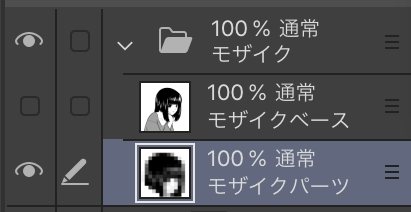
Sie können "Mosaikteile" an mehreren Stellen generieren, indem Sie die Lassoauswahl und "Mosaikerstellung" wiederholen.
Andere
-Wenn Sie Mosaik von Grund auf neu starten möchten, entfernen Sie den gesamten Mosaik-Ordner und unwiderruflich aus dem Mosaik-Vorbereitungslauf ist OK.
Normalerweise erscheinen weiße Kanten und transluzente Blöcke in den Eigenschaften des Mosaikfilters, aber die Aktion, sie am Ende des "Mosaik erstellen" zu entfernen, wird gesetzt. Als Ergebnis, da die Zeit der Vorschau etwas kleiner ist, denke ich, dass das Lasso, um ein größeres Gefühl zu wählen, gut ist.
モザイク入れ作業を簡略化するオートアクションセットです。
特徴

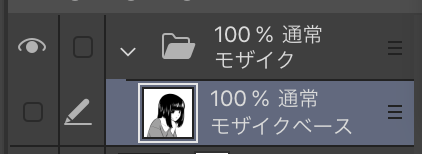
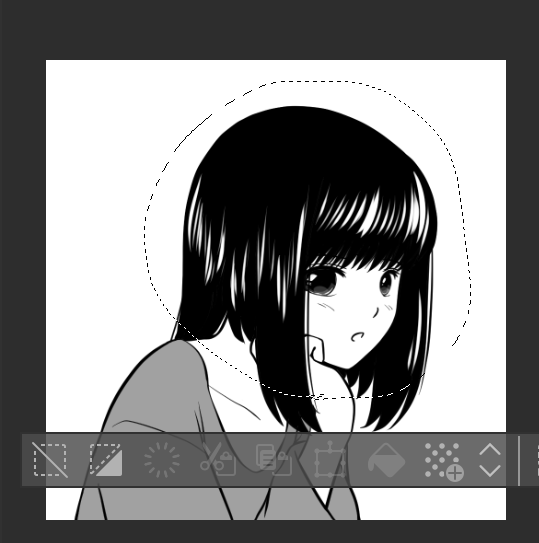
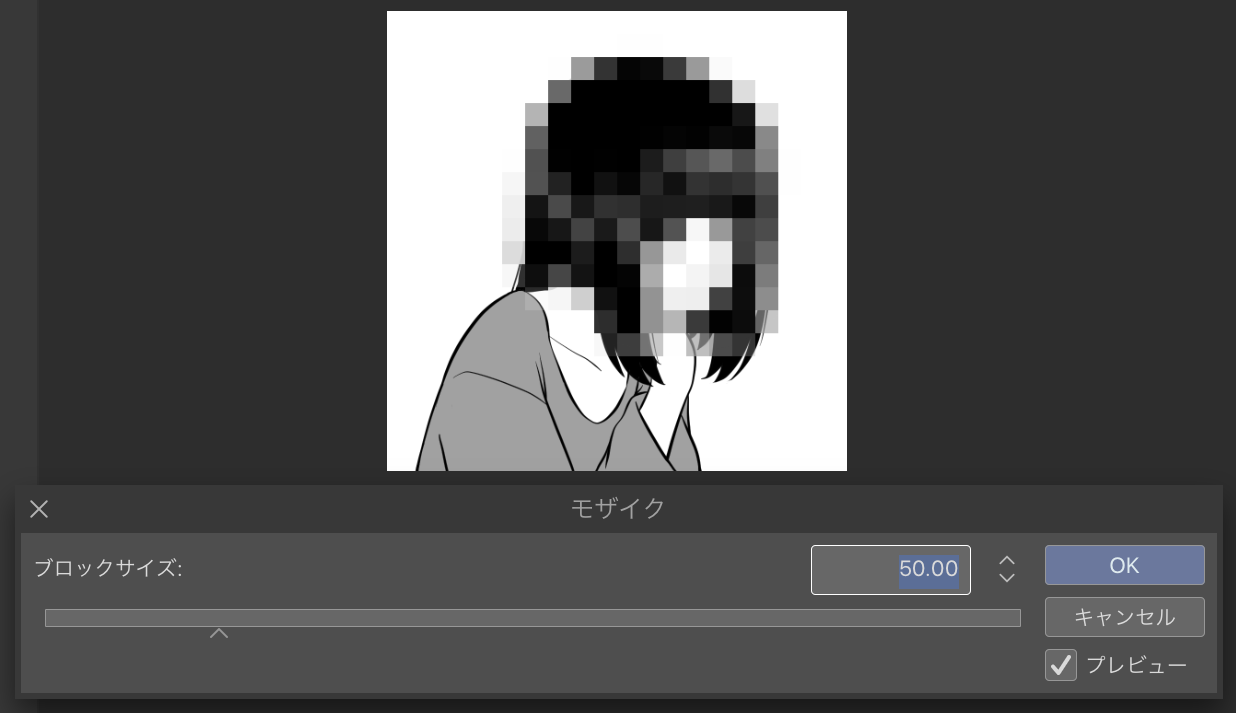
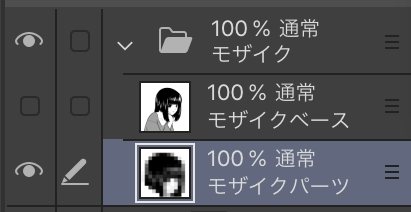
・ブロックサイズが都度調整可能です。
・モザイク関連レイヤーは1つのフォルダにまとめられます。
・統合レイヤーが統合前レイヤーを隠しません。
・モザイクが投げ縄選択の形に切り取られずブロックがキレイに現れます。
使い方
2つのオートアクションで構成されています。

まず、モザイクを入れたいキャンバスで一度だけ「モザイク準備」を実行します。すると最前面に「モザイク」フォルダと統合された「モザイクベース」レイヤーが生成されます。
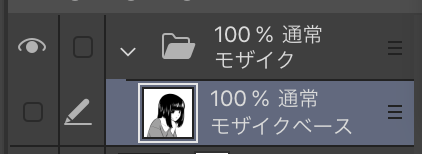
モザイクを掛けたい範囲を投げ縄選択し「モザイク作成」を実行します。
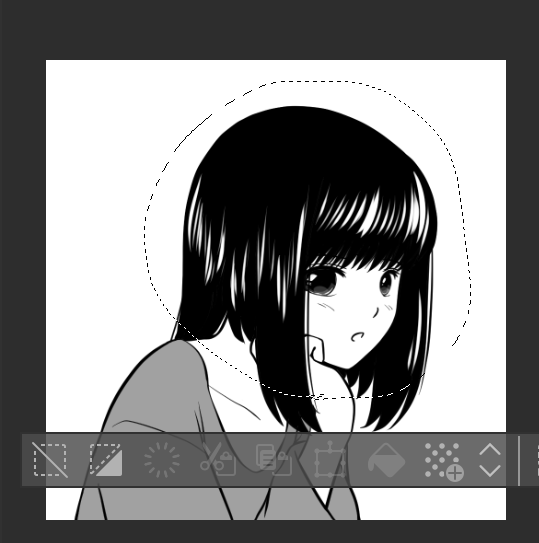
モザイクフィルタのダイアログが表示されるのでブロックサイズを調整して「OK」を押します。
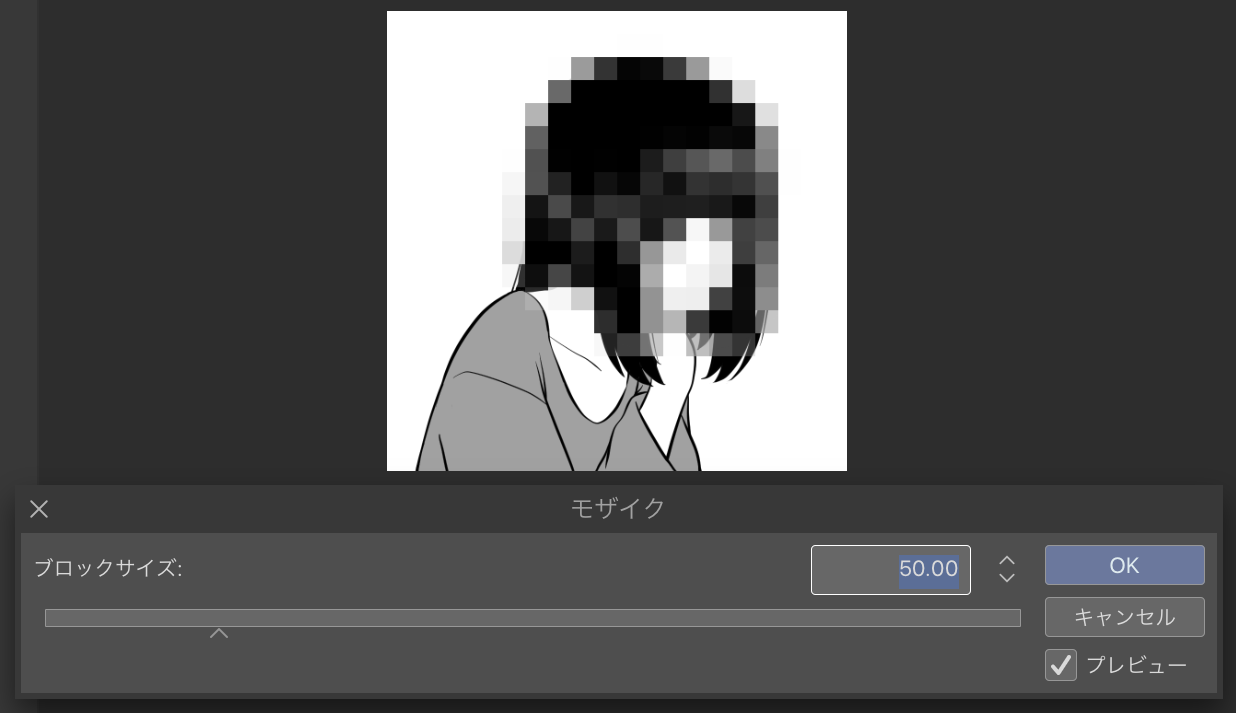
「モザイク」フォルダの中に「モザイクパーツ」レイヤーが生成されて完了です。
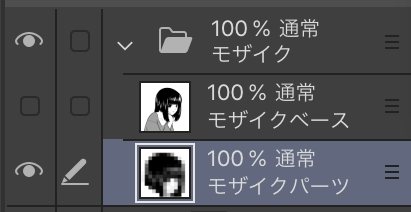
投げ縄選択と「モザイク作成」を繰り返し行う事で複数箇所の「モザイクパーツ」を生成できます。
その他
・モザイクを一からやり直したい時は「モザイク」フォルダを丸ごと削除して「モザイク準備」実行からやり直せばokです。
・普通、モザイクフィルターの特性で白いフチや半透明なブロックが現れるのですが「モザイク作成」の最後にそれらを削除するアクションが入れてあります。この結果、プレビュー時よりが少し小さくなりますので、気持ち大きめに投げ縄選択するのが良いと思います。








































